Como capitalizar apenas a primeira letra nas células do Excel?
Ao gerenciar dados no Excel, você pode encontrar listas de nomes ou palavras formatadas inteiramente em letras maiúsculas, como "JOHN SMITH". Em muitos cenários empresariais, educacionais ou de relatórios, é importante exibir esses nomes em um formato mais padrão, onde apenas a primeira letra de cada palavra é capitalizada (por exemplo, "John Smith"). Texto formatado corretamente melhora a legibilidade e apresenta uma aparência profissional em suas planilhas, especialmente ao preparar documentos para compartilhamento ou impressão.
Se você precisa transformar texto todo em maiúsculas de modo que apenas a primeira letra de cada palavra seja capitalizada, existem várias soluções disponíveis no Excel. Este artigo aborda três métodos eficazes, cada um com seus próprios benefícios e casos de uso ideais: usar fórmulas do Excel para conversão rápida, executar código VBA para processamento automatizado ou aplicar o recurso de operação em lote do Kutools para Excel.
Capitalizar apenas a primeira letra em uma célula do Excel com uma fórmula
Capitalizar apenas a primeira letra em células do Excel com código VBA
Capitalizar apenas a primeira letra em células do Excel em massa com Kutools para Excel
Capitalizar apenas a primeira letra em células do Excel com uma fórmula
Para usuários que precisam corrigir a capitalização de poucos itens ou preferem não habilitar macros, as funções internas do Excel oferecem uma solução direta. A função PROPER automaticamente capitaliza a primeira letra de cada palavra em uma string, ideal para a maioria dos nomes, títulos e endereços formatados em letras maiúsculas. Aqui está como você pode usá-la:
1. Selecione uma célula em branco onde você deseja que o resultado convertido apareça. Por exemplo, clique na célula C2 ao lado dos seus dados originais.
2. Insira a seguinte fórmula na barra de fórmulas:
=PROPER(B2)
Após pressionar Enter, o Excel imediatamente converterá o texto na célula B2 para o caso correto em C2 — apenas a primeira letra de cada palavra será capitalizada (por exemplo, "JOHN SMITH" se torna "John Smith").
3. Para aplicar essa conversão a células adicionais, selecione a célula C2, depois posicione o cursor sobre o Preenchimento Automático no canto inferior direito da célula. Clique e arraste o Preenchimento Automático para baixo sobre o intervalo onde você deseja copiar a fórmula. O Excel ajustará automaticamente a fórmula para cada linha, referenciando a célula na coluna B na mesma linha.
Nota: Atualize a referência de célula (B2) na fórmula conforme necessário para corresponder ao seu intervalo de dados real. Esse método funciona melhor quando suas strings de texto não incluem requisitos incomuns de capitalização ou abreviações especiais que devem permanecer em maiúsculas (por exemplo, "McDonald", "USA"). Ajustes manuais podem ser necessários nesses casos.
Dica: Se você quiser substituir os dados originais pelos valores convertidos, pode copiar a coluna convertida e depois usar Colar Especial > Valores para sobrescrever os originais.
Se você encontrar resultados inesperados, verifique se há espaços extras no seu texto ou células contendo números ou fórmulas, que podem afetar a formatação.
Alterar facilmente o caso dos textos no intervalo selecionado no Excel
O utilitário Alterar Caso do Kutools para Excel ajuda você a alterar facilmente o caso dos textos em um intervalo selecionado no Excel, suportando conversão para Caso Correto, Maiúsculas, Minúsculas e muito mais, conforme mostrado na demonstração abaixo.

Kutools para Excel - Potencialize o Excel com mais de 300 ferramentas essenciais. Aproveite recursos de IA permanentemente gratuitos! Obtenha Agora
Capitalizar apenas a primeira letra em células do Excel com código VBA
Para aqueles que frequentemente precisam converter grandes intervalos ou querem automatizar o processo de capitalização, usar uma macro VBA é uma escolha prática. O código VBA a seguir transforma todas as strings em maiúsculas para o caso correto no intervalo selecionado diretamente, o que é especialmente útil quando você deseja atualizar as células existentes sem colunas extras. Essa solução é adequada para usuários avançados e quando operações repetidas são necessárias.
Cuidado: Executar macros afeta sua pasta de trabalho diretamente e não pode ser desfeito pelo comando Desfazer padrão. Recomenda-se fazer backup dos seus dados antes de prosseguir.
1. Para começar, pressione Alt + F11 para abrir o Microsoft Visual Basic for Applications (VBA) janela do editor.
2. No editor VBA, clique Inserir > Módulo no menu. Isso insere um novo módulo na sua pasta de trabalho. Na janela do módulo aberta, copie e cole o código VBA abaixo:
Código VBA: Converter tudo em maiúsculas para apenas a primeira maiúscula
SSub Proper_Case()
Dim xRg As Range
Dim xCell As Range
Dim xAddress As String
Dim xUpdate As Boolean
On Error Resume Next
xAddress = Application.ActiveWindow.RangeSelection.Address
Set xRg = Application.InputBox("Please select a range", "Kutools for Excel", xAddress, , , , , 8)
Set xRg = Application.Intersect(xRg, ActiveSheet.UsedRange)
If xRg Is Nothing Then Exit Sub
xUpdate = Application.ScreenUpdating
Application.ScreenUpdating = False
For Each xCell In xRg.Cells
If xCell.HasFormula = False Then
xCell.Value = Application.WorksheetFunction.Proper(xCell.Value)
End If
Next
Application.ScreenUpdating = xUpdate
End Sub3. Para executar o código, pressione F5 ou clique no botão Executar na barra de ferramentas. Um diálogo do Kutools para Excel aparecerá, solicitando que você selecione o intervalo que deseja converter. Destaque as células desejadas e clique em OK.

Em poucos segundos, todos os nomes ou frases em maiúsculas no intervalo selecionado serão convertidos para o caso correto diretamente no local. Esse processo não afetará quaisquer fórmulas na sua seleção – ele ajusta apenas células com texto simples.
Precauções: Esta macro ignora células contendo fórmulas e modifica apenas texto puro. Antes de executar o código VBA, certifique-se de que as macros estão habilitadas e sempre salve seu trabalho, pois mudanças feitas por VBA não podem ser revertidas via Desfazer.
Se você receber um erro, certifique-se de que sua seleção contenha texto simples, não células mescladas ou protegidas, e que suas configurações de segurança de macro permitam que o VBA seja executado. Se nenhuma mudança ocorrer, verifique novamente se o intervalo selecionado contém texto em maiúsculas.
Capitalizar apenas a primeira letra em células do Excel em massa com Kutools para Excel
Para usuários que buscam uma solução de processamento em lote eficiente e fácil de usar — especialmente ao lidar com listas extensas ou trabalhar regularmente com formatação de texto — o utilitário Alterar Caso do Kutools para Excel é altamente eficaz. O Kutools simplifica o processo fornecendo uma interface simples para alterar tipos de caso em massa, incluindo Caso Correto, facilitando para qualquer pessoa, independentemente do nível de habilidade.
1. Selecione o intervalo contendo o texto que você deseja alterar. Pode ser uma única coluna, múltiplas colunas ou células não adjacentes.
2. Vá para a Kutools aba na faixa de opções do Excel, localize Texto, depois escolha Alterar Caso. Uma caixa de diálogo aparecerá, conforme mostrado abaixo:
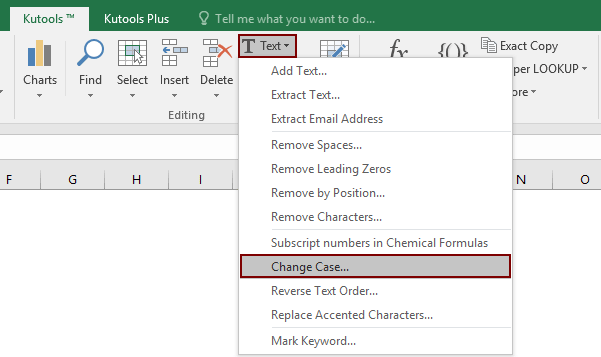
3. Na Alterar Caso diálogo, selecione Caso Correto. Você pode visualizar as alterações em tempo real dentro da janela de diálogo.
4. Clique OK para aplicar a conversão, ou Cancelar se desejar abortar.

Todos os itens no intervalo selecionado são reformulados instantaneamente de forma que apenas a primeira letra de cada palavra é capitalizada. Esse método atualiza as células diretamente e pode lidar com grandes conjuntos de dados de maneira eficiente. Ele também minimiza operações manuais, ajudando a manter consistência em suas planilhas.
Dicas: - O Kutools permite desfazer facilmente usando o padrão do Excel Desfazer comando após executar a operação.
- Outras opções de caso (MAIÚSCULAS, minúsculas, etc.) também estão disponíveis no mesmo diálogo para diferentes necessidades de formatação.
- Funciona perfeitamente com células mescladas e vários formatos de texto.
Vantagens: O Kutools é bem adequado para fluxos de trabalho contínuos e economiza tempo em formatações repetitivas, especialmente em listas de clientes e funcionários, catálogos de produtos e documentos oficiais. No entanto, é necessário instalar o complemento, e seus recursos estão acessíveis após uma avaliação gratuita ou ativação de licença.
Se você experimentar resultados inesperados, confirme o intervalo de seleção e verifique se há células ocultas ou protegidas, que podem interferir na operação. Se necessário, consulte a documentação do Kutools para dicas de solução de problemas.
Kutools para Excel - Potencialize o Excel com mais de 300 ferramentas essenciais. Aproveite recursos de IA permanentemente gratuitos! Obtenha Agora
Além dessas soluções destacadas, você também pode usar uma combinação do Preenchimento Rápido do Excel para pequenos conjuntos de dados (disponível no Excel 2013 e posterior) como alternativa. Para usar o Preenchimento Rápido, digite manualmente a formatação desejada em uma célula ao lado de sua entrada original, depois selecione a próxima célula nessa coluna e pressione Ctrl + E. O Excel detectará automaticamente o padrão e preencherá para baixo, convertendo para o caso correto quando o padrão estiver claro. Saiba mais sobre Preenchimento Rápido. Isso é ideal para ajustes rápidos em listas curtas sem usar fórmulas ou macros.
Em resumo, o Excel oferece vários métodos para capitalizar apenas a primeira letra de palavras dentro de células, cada um com diferentes pontos fortes. Escolha fórmulas pela flexibilidade, VBA para automação ou Kutools para processamento em lote eficiente, conforme apropriado às suas necessidades. Lembre-se de verificar cuidadosamente casos especiais e sempre mantenha um backup de seus dados para edição segura.
Melhores Ferramentas de Produtividade para Office
Impulsione suas habilidades no Excel com Kutools para Excel e experimente uma eficiência incomparável. Kutools para Excel oferece mais de300 recursos avançados para aumentar a produtividade e economizar tempo. Clique aqui para acessar o recurso que você mais precisa...
Office Tab traz interface com abas para o Office e facilita muito seu trabalho
- Habilite edição e leitura por abas no Word, Excel, PowerPoint, Publisher, Access, Visio e Project.
- Abra e crie múltiplos documentos em novas abas de uma mesma janela, em vez de em novas janelas.
- Aumente sua produtividade em50% e economize centenas de cliques todos os dias!
Todos os complementos Kutools. Um instalador
O pacote Kutools for Office reúne complementos para Excel, Word, Outlook & PowerPoint, além do Office Tab Pro, sendo ideal para equipes que trabalham em vários aplicativos do Office.
- Pacote tudo-em-um — complementos para Excel, Word, Outlook & PowerPoint + Office Tab Pro
- Um instalador, uma licença — configuração em minutos (pronto para MSI)
- Trabalhe melhor em conjunto — produtividade otimizada entre os aplicativos do Office
- Avaliação completa por30 dias — sem registro e sem cartão de crédito
- Melhor custo-benefício — economize comparado à compra individual de add-ins